設定模型導向應用程式表單事件處理常式
您可以針對 Power Apps 表單的下列區域設定表單的表單事件處理常式:
| 項目 | 事件 | 描述 |
|---|---|---|
| 表單 | OnLoad |
發生於表單載入時。 |
OnSave |
發生於儲存資料時。 | |
| Tab | TabStateChange |
發生於展開或摺疊索引標籤時。 |
| 資料行 | OnChange |
發生於資料行中的資料變更且控制項失去焦點時。 |
| IFRAME | OnReadyStateComplete |
發生於 IFRAME 內容載入時。 |
事件處理常式包含 JavaScript Web 資源的參考和該 Web 資源內所定義會在事件發生時執行的函式。 每個項目最多可以設定 50 個不同的事件處理常式。
重要
事件處理常式設定不正確可能產生導致表單無法載入或正常運作的指令碼錯誤。 如果您不是指令碼的開發人員,請確定您完全了解指令碼需要的設定選項。
請勿使用不是來自您信任來源的程式庫,設定指令碼事件處理常式。 指令碼可以用來執行使用者可能執行的任何動作,而撰寫得不完善的指令碼可能嚴重減損表單的效能。
在您設定事件處理常式之後,請務必進行測試以確認其正確運作。
設定事件處理常式
以下程序描述如何為表單設定事件處理常式。 使用類似的步驟為索引標籤、資料行或 IFrame 設定事件處理常式。
登入 Power Apps,開啟您所需的表格,然後在要設定的表單設計師中開啟表事件處理常式。
根據資源庫狀態,從以下選項中選擇:
- 如果包含要設為事件處理常式之函數的資源庫已可使用,請在右側屬性窗格的帳戶主要表單下,選取事件索引標籤,然後跳到步驟 3。
- 如果包含所需函數的資源庫尚無法使用,請在左側導覽窗格中選取表單資源庫,然後選取新增資源庫:
- 在新增 JavaScript 資源庫頁面上,選取新增。
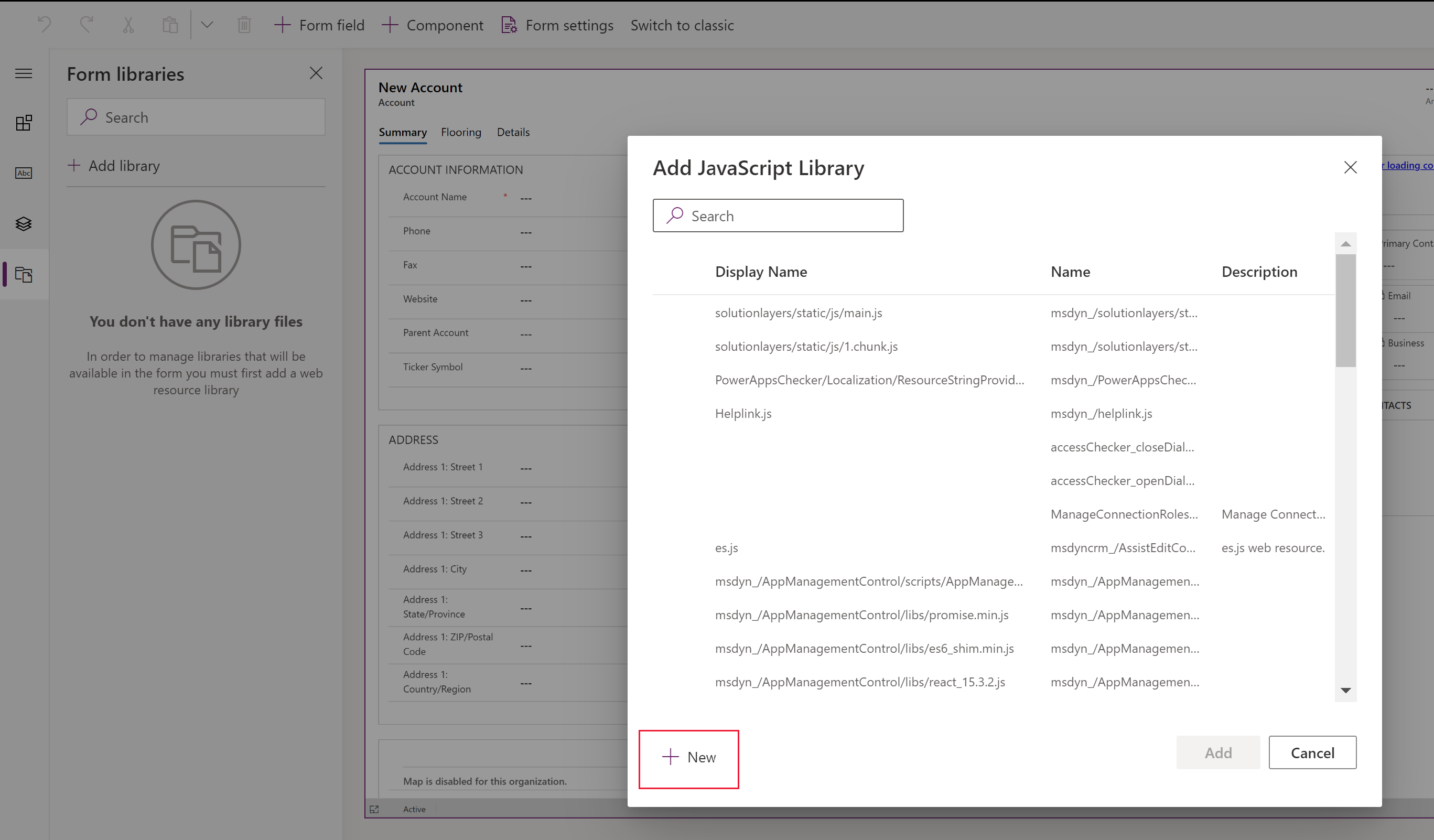
- 在新的瀏覽器索引標籤中,完成屬性以建立 JScript Web 資源,選取儲存,然後選取發佈。 其他資訊:建立 JScript Web 資源
- 關閉瀏覽器索引標籤,然後返回新增 JavaScript 資源庫清單。
- 從清單中選取 JavaScript Web 資源,選取新增,然後選取事件索引標籤。
注意
您可能得先選取取消,然後選取新增資源庫以重新整理清單。
- 在新增 JavaScript 資源庫頁面上,選取新增。
在事件索引標籤選取事件處理常式,並完成以下資訊以設定表單事件,然後選取完成:
事件類型:
- 儲存時:發生於變更表單欄位後,儲存記錄時。
- 載入時:發生於表單開啟時。
資源庫:JavaScript Web 資源。
函數:在 JavaScript Web 資源中,事件應執行的函數名稱。
已啟用:根據預設,事件處理常式會啟用。 如果您不希望啟用此事件,請清除已啟用核取方塊。
傳送執行內容做為第一個參數:部分函數需要將執行內容傳送給該函數。 如果需要,請選取傳送執行內容做為第一個參數。
將傳送至函數的參數清單 (以逗號分隔):部分函數可接受用於控制函數行為的一組參數。 如果這些是必要的,請在以逗點分隔的參數清單,其會傳送至函數中輸入。
表格資料行的相依性:對於儲存時事件,請選取要在記錄儲存後觸發事件的資料列。
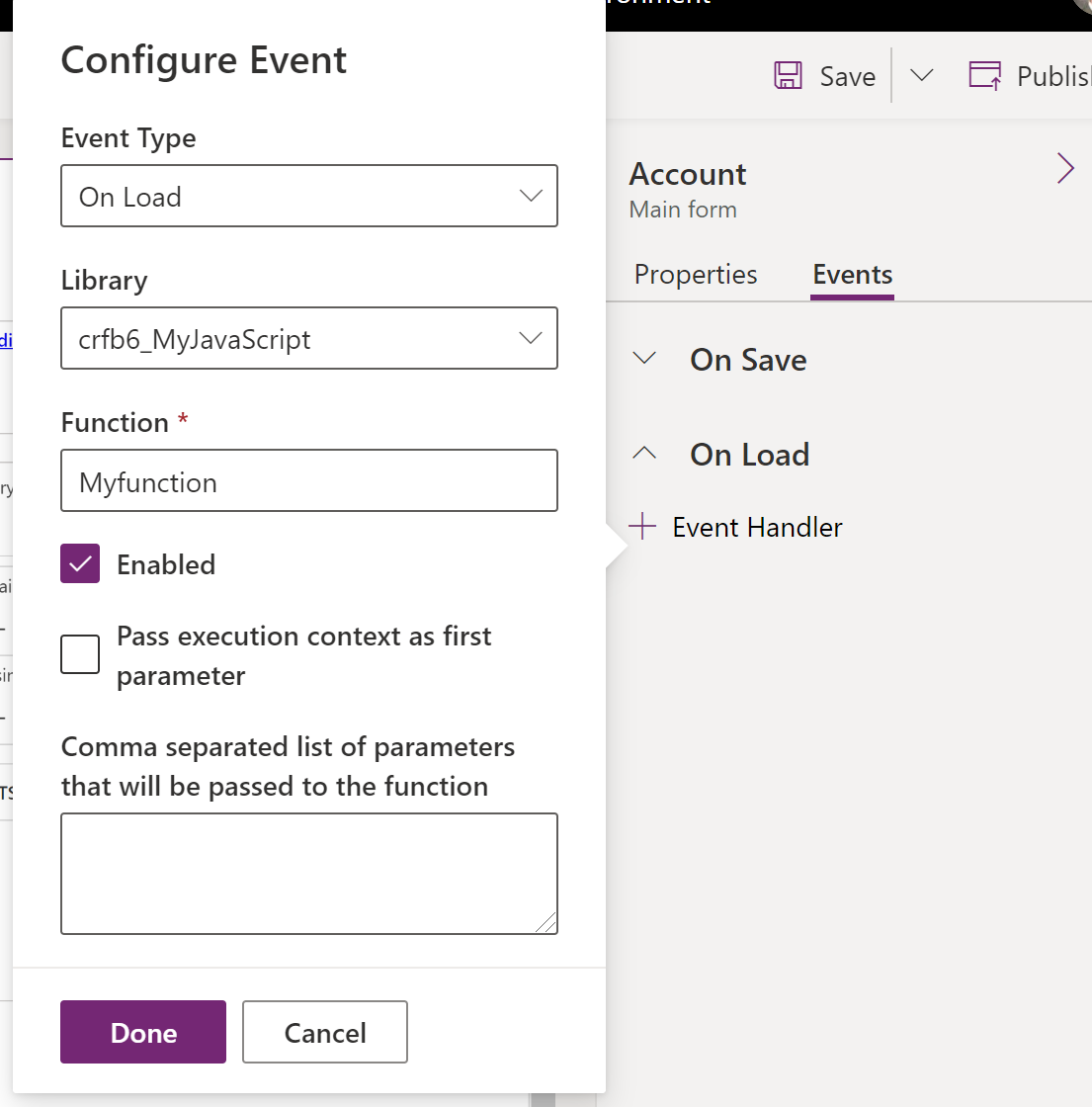
儲存並發佈表單。
使用傳統體驗設定事件處理常式
在傳統表單編輯器中,選取包含您希望為其設定處理常式的事件項目。
在 [首頁] 索引標籤上,選取編輯群組中的變更屬性,或直接按兩下該元素。
在項目的屬性對話方塊中,選取事件索引標籤。
展開表單程式庫區域。 如果未列出包含您要設定為事件處理常式之函式的程式庫,請新增該程式庫。
若要將表單程式庫新增至事件處理常式:
在事件清單的表單程式庫區段中,選取新增。
在可用的 Web 資源清單中尋找 JavaScript Web 資源。 選取後,再選取加入。
如果您需要的 JavaScript Web 資源不存在,請選取新增開啟新的 Web 資源表單並建立資源。
若要建立 JavaScript Web資源,請參閱建立 JavaScript Web 資源。
現在您建立的 Web 資源在 查詢資料列 對話方塊中已選取。 選取新增關閉對話方塊。
在事件處理常式區段中,選取您要設定事件處理常式的事件。
選取新增關閉處理常式屬性對話方塊。
在詳細資料索引標籤上選擇適當的資源庫,然後鍵入事件應執行的函數名稱。
事件處理常式預設為已啟用。 如果不要啟用此事件,請清除已啟用核取方塊。
某些函式需要有執行內容傳遞給函式。 如果需要,請選取傳送執行內容做為第一個參數。
有些函式可接受一組參數來控制函式的行為。 如果需要,請在將傳送至函數的參數清單 (以逗號分隔) 中輸入。
在 相依性 索引標籤中,將指令碼相依的任何資料行新增至 相依資料行 區域中。
選取確定關閉處理常式屬性對話方塊。
輸入事件處理常式時,您可以使用綠色箭號上下移動函式,調整函式相對於任何其他函式的執行順序。
選取確定關閉項目屬性對話方塊。
選取儲存以儲存變更。 選取發行發行表單。
注意
雖然使用者介面 (UI) 讓您使用上、下綠色箭頭調整載入指令碼的順序,但指令碼並不會實際依照順序載入。
建立 JavaScript Web 資源
在 Web 資源表單中設定下列屬性:
屬性 值 名稱 必要。 輸入 Web 資源的名稱。 顯示名稱 必要。 輸入要在 Web 資源清單中顯示的名稱。 描述 選擇性。 輸入 Web 資源的描述。 類型 必要。 選取指令碼 (JScript)。 語言 選擇性。 選擇其中一個可供您的組織使用的語言。 如果您已提供指令碼,強烈建議您使用瀏覽按鈕來尋找檔案並將其上傳。
或者,也可以選取文字編輯器按鈕,並在編輯內容對話方塊中貼上或輸入指令碼的內容。
注意
由於這個簡單的文字編輯器不提供任何功能來檢查指令碼的正確性,您通常都必須嘗試使用如 Visual Studio 的個別應用程式來編輯指令碼然後上傳它們。
- 選取儲存並關閉 Web 資源頁面。
後續步驟
意見反應
即將登場:在 2024 年,我們將逐步淘汰 GitHub 問題作為內容的意見反應機制,並將它取代為新的意見反應系統。 如需詳細資訊,請參閱:https://aka.ms/ContentUserFeedback。
提交並檢視相關的意見反應